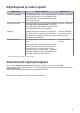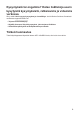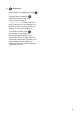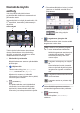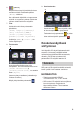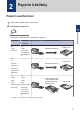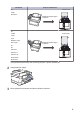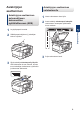Pikaopas Lyhyt johdatus laitteen päivittäiseen käyttöön MFC-J6945DW MFC-J6947DW Suosittelemme säilyttämään tämän oppaan Brother-laitteen lähellä pikaisen tarpeen varalta. Online-käyttöopas Lisätietoja laitteen toiminnoista, käytöstä ja tekniset tiedot löydät Online-käyttöoppaasta osoitteessa support.brother.
Käyttöoppaat ja niiden sijainti Mikä opas? Mitä se sisältää? Missä se on? Tuotteen turvaohjeet Lue tämä opas ensin. Lue turvaohjeet ennen laitteen käyttöönottoa. Tästä oppaasta löydät tavaramerkkeihin ja lainsäädännöllisiin rajoitteisiin liittyvät tiedot. Painettu / laatikossa Pika-asennusopas Noudata laitteen käyttöönottoa sekä Täydelli- Painettu / laatikossa nen ohjain & ohjelmistopaketti -asennusta koskevia ohjeita, jotka käsittelevät käyttämääsi käyttöjärjestelmää ja yhteystyyppiä.
Kysymyksiä tai ongelmia? Katso lisätietoja usein kysytyistä kysymyksistä, ratkaisuista ja videoista verkossa. Siirry mallisi Usein kysytyt kysymykset ja vianmääritys -sivulle Brother Solutions Centerissä osoitteessa support.brother.com. • Tarjoaa useita hakutapoja • Näyttää aiheeseen liittyvät kysymykset, jotka tarjoavat lisätietoa • Säännölliset päivitykset asiakaspalautteen perusteella Tärkeä huomautus Tässä käyttöoppaassa käytetään laitteen MFC-J6945DW kuvia, ellei toisin ole mainittu.
1 Yleistietoa Ohjauspaneelin esittely 1 2 3 4 5 1 Yleistietoa 6 1. NFC (Near Field Communication) symboli Voit käyttää korttitodennusta koskettamalla IC-kortilla ohjauspaneelin NFC-symbolia. Jos Android™-laitteesi tukee NFCtoimintoa, voit tulostaa laitteesta tai skannata asiakirjoja laitteeseen samalla tavalla. 2. LCD-kosketusnäyttö 4. Valintanäppäimistö Valitse puhelin- tai faksinumerot painamalla kosketuspaneelin numeroita, joilla voit ilmoittaa myös kopioiden määrän. 5.
6. Virtapainike Kytke laitteen virta päälle painamalla . Paina painettuna näppäintä kytkeäksesi laitteen virran pois. Kosketusnäytössä näkyy [Sammutetaan] muutaman sekunnin ajan, ennen kuin sen virta katkeaa. Jos ulkoinen puhelin tai puhelinvastaaja on kytketty, se on aina käytettävissä. Jos katkaiset laitteen virran - painikkeella, se puhdistaa silti tulostuspään säännöllisesti, jotta tulostuslaatu säilyisi hyvänä.
Nestekidenäytön esittely • Pikavalintavälilehtiä on kolme, ja niistä jokainen voi sisältää enintään kuusi pikavalintaa. Voit siirtyä aloitusnäytöstä toiseen pyyhkäisemällä oikealle tai vasemmalle tai painamalla d tai c. 1 Aloitusnäytöistä voi siirtyä pikavalintoihin, WiFi®-asetuksiin, Asetuksiin ja Mustetasojen näyttöihin. Yleistietoa Aloitusnäyttö 1 2 • Siirry aloitusnäyttöihin painamalla , joka näkyy näytön alareunassa. 4.
6. 9. Varoituskuvake [Muste] Näyttää likiarvoisen käytettävissä olevan musteen määrän.Painamalla pääset [Muste]-valikkoon. 9 Kun värikasetin käyttöikä on loppumassa tai siinä on ongelma, kyseisen väriaineen värinen virhekuvake tulee näyttöön. 7. Tilat: Vaihda kuhunkin tilaan painamalla painikkeita. Varoituskuvake [Faksi] / [Kopio] / [Skannaa] / [Suoj. tulostus] / [WWW] / [Sovell.] / [USB] / [A3-kop. pikakuv.] / [Lataa ohjelmisto] Lisätietoja [WWW]- ja [Sovell.] uu Online-käyttöopas 8.
2 Paperin käsittely Paperin asettaminen 1 Aseta paperi paperikasettiin seuraavasti. Leyhytä paperinippua hyvin. 2 Paperin käsittely Paperikoko määrää suunnan asetettaessa paperia. Kasetti 1 Kasetti 2 Paperin asettaminen Kasetti 3 1 A4 A4 Letter Letter Executive (Vain tavallinen paperi ja kierrätyspaperi) A5 – Vaakasuunta Säädä paperiohjaimia. A6 Pystysuunta Valokuva Säädä paperiohjaimia.
MT-alusta Paperin asettaminen A4 Vaakasuunta Letter Executive Säädä MT-alustan paperiohjaimia. A3 Ledger Pystysuunta Legal Folio 2 Meksiko Legal 1 Intia Legal A5 Säädä MT-alustan paperiohjaimia. A6 Valokuva Valokuva L Valokuva 2L Arkistokortti Kirjekuoret Yksityiskohtaisempia tietoja uu Online-käyttöopas: Paperin asettaminen 2 Avaa paperituen läppä. 2 1 3 Muuta paperikoon asetusta tarvittaessa laitteen valikossa.
Asiakirjojen asettaminen Asiakirjojen asettaminen valotustasolle Asiakirjojen asettaminen automaattiseen dokumenttien syöttölaitteeseen (ADS) 2 Säädä paperinohjaimet (1) asiakirjan kokoon sopiviksi. 2 Aseta asiakirja tulostuspuoli alaspäin valotustason vasempaan yläkulmaan kuvan mukaan. 3 Sulje valotustason kansi. Paperin käsittely Leyhytä paperit kunnolla. Nosta valotustason kansi ylös.
3 Tulostaminen Tulostus tietokoneesta Varmista seuraavat kohdat ennen tulostustoimintojen suorittamista: • Varmista, että olet asentanut Brotherohjelmiston ja -ohjaimet. • Varmista, että USB- tai verkkokaapeli on kytketty oikein tai että verkkoyhteys on muodostettu langattomalla tukiasemalla/ reitittimellä. Muita tulostustoimintoja Kun haluat käyttää muita tulostustoimintoja, vaihda tulostusasetusta napsauttamalla Tulostusominaisuudet- tai Asetuksetpainiketta.
6 Toista kolme viimeistä vaihetta, kunnes olet valinnut kaikki valokuvat, jotka haluat tulostaa. Valokuvien esikatselu ja tulostus USB-muistitikulta 7 Paina [OK]. Esikatsele valokuvia LCD-näytössä ennen niiden tulostusta. Tulosta kuvia, jotka on tallennettu USB-muistitikkuun. 8 Lue ja vahvista valintojen näytetty luettelo. 9 Muuta tulostusasetuksia painamalla [Tulostusaset.]. Valokuvien tulostus USB-muistitikulta 1 Aseta USB-muistitikku USBkorttipaikkaan. Kun olet valmis, paina [OK].
PDF-tiedoston tulostus suoraan USBmuistitikulta 7 Paina [MV Aloita] tai [Väri aloit.]. Voit tulostaa PDF-tiedoston suoraan USBmuistitikulta. Suurempia kuin 2 gigatavun tiedostoja ei voi tulostaa. 1 Aseta USB-muistitikku USBkorttipaikkaan. 2 Paina [PDF-tulostus]. 3 Tuo PDF-tiedosto näytölle pyyhkäisemällä ylös tai alas tai painamalla a tai b ja paina sitten sitä. 4 Tuo esiin kosketusnäytön näppäimistö painamalla , ja anna sitten kopiomäärä kosketusnäytön näppäimistöllä. Paina [OK].
4 Kopiointi Asiakirjan kopioiminen 1 Varmista, että olet ladannut paperikasettiin oikeankokoista paperia. 2 Lataa asiakirja. 3 Paina Kun olet valmis, paina [OK]. Kun olet lopettanut uusien toimintojen valinnan, voit tallentaa ne painamalla [Tall. pikakuvak.] -painiketta. 5 [Kopio]. Paina [MV Aloita] tai [Väri aloit.]. Lopeta kopiointi painamalla . Kosketusnäytössä näkyy: Voit käyttää erilaisia kopiointitoimintoja muuttamalla kopiointiasetuksia. Paina [Valinnat] -painiketta.
5 Skannaus Ennen skannausta Varmista seuraavat kohdat ennen kuin yrität skannata: • Varmista, että olet asentanut Brotherohjelmiston ja -ohjaimet. 5 Paina [tiedostoon]. 6 Jos laite on kytketty verkon kautta, pyyhkäise ylös tai alas tai paina a tai b. Kun näkyviin tulee tietokone, johon haluat siirtää tiedot, paina tietokoneen nimeä. • Varmista, että USB- tai verkkokaapeli on kytketty oikein tai että verkkoyhteys on muodostettu langattomalla tukiasemalla/ reitittimellä.
10 Paina [Aloita]. Laite aloittaa skannauksen. Jos käytössä on laitteen valotustaso, suorita skannaustyö valmiiksi noudattamalla nestekidenäytön ohjeita.
6 Faksi Ennen faksaamista • VoIP (Voice over IP) on puhelinjärjestelmä, joka käyttää perinteisen puhelinlinjan sijaan internet-yhteyttä. Puhelinlinjan häiriöt / VoIP Jos faksin lähetyksessä tai vastaanotossa on ongelmia mahdollisten puhelinlinjahäiriöiden vuoksi tai jos käytät VoIP-järjestelmää, suosittelemme modeeminopeuden muuttamista faksitoimintojen virheiden minimoimiseksi. 1 Paina [Asetukset] > [Kaikki aset.] > [Perusasetukset] > [Yhteensopivuus].
Paina [Puheluhist.] > [Lähtevä puhelu]. 7 Valitse haluamasi numero, ja paina sitten [Hyväksy]. (Soittajan tunnistus ei ole käytettävissä Suomessa) Siirry seuraavaan vaiheeseen. • Jos käytät valotustasoa ja valitsit [Väri] kohdassa [Väriasetus], kosketusnäytössä on kysymys, haluatko lähettää värillisen faksin. Paina [Puheluhist.] > [Soittajatunnushistoria]. Valitse haluamasi numero, ja paina sitten [Hyväksy]. Vahvista painamalla [Kyllä (Värifaksi)].
Oikean vastaanottotilan valinta Sinun on valittava vastaanottotila ulkoisten laitteiden sekä puhelinlinjan palveluiden mukaan. Oletusasetuksena laite vastaanottaa automaattisesti kaikki siihen lähetetyt faksit. Voit valita oikean tilan seuraavan kaavion avulla.
A Laitteen hoito Tulostuslaadun tarkastaminen Huono Jos tulosteiden värit ja teksti ovat haalistuneita tai juovikkaita, tulostuspään suuttimet saattavat olla tukossa. Tulosta tulostuslaadun tarkistusarkki ja katso suuttimien tarkistuskuviota. 1 Paina [Asetukset] > [Ylläpito] > [Paranna tulostuslaatua] > [Tarkista tulostuslaatu]. 2 Paina [Aloita]. 3 Tarkista arkilta neljän värillisen palkin laatu. Kosketusnäytössä on kehote tarkistaa kunkin värin tulostuslaatu.
TÄRKEÄÄ ÄLÄ kosketa tulostuspäätä. Kosketus saattaa vahingoittaa tulostuspäätä pysyvästi ja mitätöidä tulostuspään takuun. Kun tulostuspään suutin on tukkeutunut, tuloste näyttää tällaiselta. 2 Paina [Seur.]. 3 Paina [Kyllä] sen jälkeen, kun nestekidenäyttöön ilmestyy vahvistusviesti tulostuslaadun tarkistuksen suorittamisesta. 4 Paina [Autom.] tai [Manuaal.]. • Jos valitset [Autom.]-tilan, tulostuksen kohdistusta säädetään automaattisesti skannaamalla kohdistustestisivu. • Jos valitset [Manuaal.
Tarkista musteen määrä (sivumäärän mittari) • Kun värikasetin käyttöikä on loppumassa tai kasetissa on ongelma, jokin seuraavista kuvakkeista tulee näkyviin: Vaikka laitteen LCD-näytössä näkyy mustemäärän kuvake, voit tarkastella suurempaa kuvaajaa, joka näyttää jokaisessa kasetissa jäljellä olevan musteen. 1 Paina Musteen määrä on alhainen. Värikasetin käyttöikä on loppumassa. [Asetukset] > Värikasetissa on ongelma. [Ylläpito] > [Mustetta jälj.].
B Vianetsintä Tämän osion avulla voit ratkaista Brother-laitteen käytössä esiintyviä ongelmia. Ongelman määritys Vaikka laitteessasi on mielestäsi vika, voit korjata useimmat viat itse. Tarkista ensin seuraavat: • Laitteen virtajohto on kytketty kunnolla ja laite on käynnistetty. • Kaikki laitteen suojukset on irrotettu. • Mustekasetit on asennettu oikein. • Skannerin kansi ja tukoksen poistoaukon kansi on suljettu. • Paperi on asetettu oikein paperikasettiin.
Voit korjata useimmat virheet ja suorittaa säännöllisen kunnossapidon itse. Saat lisää vinkkejä mallisi Usein kysytyt kysymykset ja vianmääritys-sivulta Brother Solutions Centeristä osoitteesta support.brother.com. Jos kosketusnäytössä näkyy virhe ja Android™-laitteesi tukee NFC-toimintoa, voit käyttää Brother Solutions Centeriä ja selata uusimpia laitettasi koskevia usein kysyttyjä kysymyksiä koskettamalla laitteella ohjauspaneelissa olevaa NFC-symbolia.
Virhesanoma Toimenpide Ei soit. tunnis. Saapuvien puheluiden historiaa ei ole. Et ole vastaanottanut puheluita tai et ole tilannut soittajan tunnistuspalvelua puhelinyhtiöltä. (Ei saatavilla Suomessa) Jos haluat käyttää soittajan tunnistuspalvelua, ota yhteys puhelinyhtiöön. Yksityiskohtaisempia tietoja uu Online-käyttöopas: Soittajan tunnistus Ei tunnista Irrota uusi värikasetti ja aseta se hitaasti ja tukevasti takaisin, kunnes se lukittuu paikalleen.
Virhesanoma Toimenpide Kosk.näyt. käynn. Kosketusnäyttöä painettiin, ennen kuin virrankytkennän alustus oli valepäonnistui mis. Varmista, ettei mikään kosketa tai nojaa kosketusnäyttöön etenkään laitetta kytkettäessä. Kosketusnäytön alaosan ja kehyksen väliin on voinut juuttua epäpuhtauksia. Aseta pala jäykkää paperia kosketusnäytön alaosan ja sen kehyksen väliin ja poista lika liu’uttamalla paperia edestakaisin. Käyttökelv. laite USB-suoraliitäntään on kytketty viallinen laite.
Virhesanoma Toimenpide Muste vähissä Yhden tai useamman värikasetin käyttöikä on loppumassa. Tilaa uusi värikasetti. Voit jatkaa tulostusta, kunnes kosketusnäytössä näkyy Vaihda muste. Yksityiskohtaisempia tietoja uu Online-käyttöopas: Mustekasettien vaihtaminen • Voit edelleen skannata, vaikka muste on vähissä tai se on vaihdettava. Musteen määrää ei Vaihda kasetti Brotherin alkuperäiseen värikasettiin.
Virhesanoma Toimenpide Paperikokoristiriita 1. Tarkista, että laitteen näytöllä valittu paperikoko vastaa paperikasetissa olevan paperin kokoa. Yksityiskohtaisempia tietoja uu Online-käyttöopas: Paperikoon ja paperityypin vaihtaminen 2. Varmista, että paperi on asetettu oikeaan suuntaan, ja aseta paperiohjaimet käyttämääsi paperikokoa vastaaviin merkkeihin. Yksityiskohtaisempia tietoja uu Online-käyttöopas: Paperin asettaminen 3.
Virhesanoma Toimenpide Tukos edessä/ takaosassa Poista juuttunut paperi. Tukos edessä Tukos, takaosa Yksityiskohtaisempia tietoja uu Online-käyttöopas: Tulostimen tukos tai paperitukos MT-alustatukos Jos paperitukoksia on jatkuvasti, kokeile toista paperitukoksen selvitystoimenpidettä. Tukos edessä/MTalusta Yksityiskohtaisempia tietoja uu Online-käyttöopas: Paperisilpun poistaminen Tukos, kasetti 2 Varmista, että paperiohjaimet on säädetty oikeaa paperikokoa varten.
Virhesanoma Toimenpide Yhteys katkesi Yritä lähettää tai vastaanottaa uudelleen. Jos puhelut pysähtyvät toistuvasti ja käytössäsi on VoIP (Voice over IP) -järjestelmä, yritä vaihtaa yhteensopivuus perustilaan (VoIP:lle). uu Aiheeseen liittyviä tietoja: Puhelinlinjan häiriöt / VoIP tämän osan lopussa.
C Liite Tiedot komission asetuksen (EU) N:o 801/2013 noudattamisesta Mallit Virrankulutus Verkossa valmiustilassa 1 MFC-J6945DW/MFC-J6947DW 1 Noin 2,2 W Kaikki verkkoportit aktivoituina ja yhdistettyina Langattoman LAN-verkon käyttöönotto / käytöstä poistaminen Kun haluat kytkeä langattoman verkkoyhteyden päälle tai pois, paina [Asetukset] > [Kaikki aset.] > [Verkko] > [Verkkoliitäntä] > [WLAN] tai [Kiinteä verkko].
Jos käytössä on Windows®, voit käyttää MAKSUTONTA verkkosivustoa kaksoisnapsauttamalla työpöydän Brother Creative Center-kuvaketta . Tämä sivusto on suunniteltu resurssiksi, jonka avulla voit luoda ja tulostaa kätevästi mukautettuja materiaaleja yritys- ja kotikäyttöön käyttämällä valokuvia, tekstiä ja luovuutta. Mac-käyttäjät voivat käyttää Brother CreativeCenter -resurssia seuraavassa verkko-osoitteessa: www.brother.
Käy Brotherin Web-sivustolla osoitteessa www.brother.